iMac 27インチ(2019)のレビュー
より良い開発マシンを求めて 2019 年モデルの iMac を購入しました。購入まで色々悩み、6ヶ月ほど使って使用感も大体わかったのでレビューします。

27 インチは店頭で見るとそんなに大きく見えませんが、届く時はインパクトのあるサイズの箱に入って届きます。
iMac Pro か iMac かで悩んだ末
iMac はフルカスタマイズすると 40 万円後半になり、スペックも iMac Pro に近づきます。iMac Pro(2017) は一番安いモデルで 55 万円ほどです。iMac の購入シミュレーションでスペック上げ下げしていると、なぜか Pro がとても欲しくなってきます。
iMac Pro を買うか、iMac をカスタマイズするかで長く悩みました。正直、iMac Pro のスペックが必要かと言われたら必要ないです。そもそもそんなにカスタマイズしていない iMac でも、自分の使い方ならほぼストレスはないのではと思います。
完全に物欲と予算との戦いでした。戦いの結果、カスタマイズした上位の iMac をまず使い、性能に満足できるか確かめることにしました。iMac で十分なのか不十分なのか、それを知るためにまず iMac だろうと。
6ヶ月程度使用後の感想
iMacはファンの音が静かではありません、おそらく内臓ファンがそれほど大きくないので激しくファンが回る際はかなりうるさいです。iMac Proはファンの数がiMacよりも多いため、負荷のかかる操作をした時のファンの音に結構、差があるのではと思っています。iMac Pro未使用なので断定はできませんが。
カスタマイズとベンチマーク
iMac の場合、メモリはあとで追加できるためカスタマイズなしの 8GB に決定。個人的にメインドライブが SSD でないマシンはあり得ないので Fusion Drive はなしで SSD。あとは CPU とグラフィックボード、iMac 2019 は i9 の 8 コア CPU が選択でき、グラフィックボードは Vega48 がカスタマイズ選択可能です。
これらが iMac の値段を大きく左右します。用途次第だとは思いますがカスタマイズの優先度としては以下のような優先度かなと思います。
SSD > CPU > グラフィックボード
自身での追加が厳しいならメモリも多い方が良いです。グラフィックボードを VEGA にするかでだいぶ悩みましたが、折角なので載せておこうと、用途ではなく物欲に従い載せました。
折角なのでベンチマークをとりました。
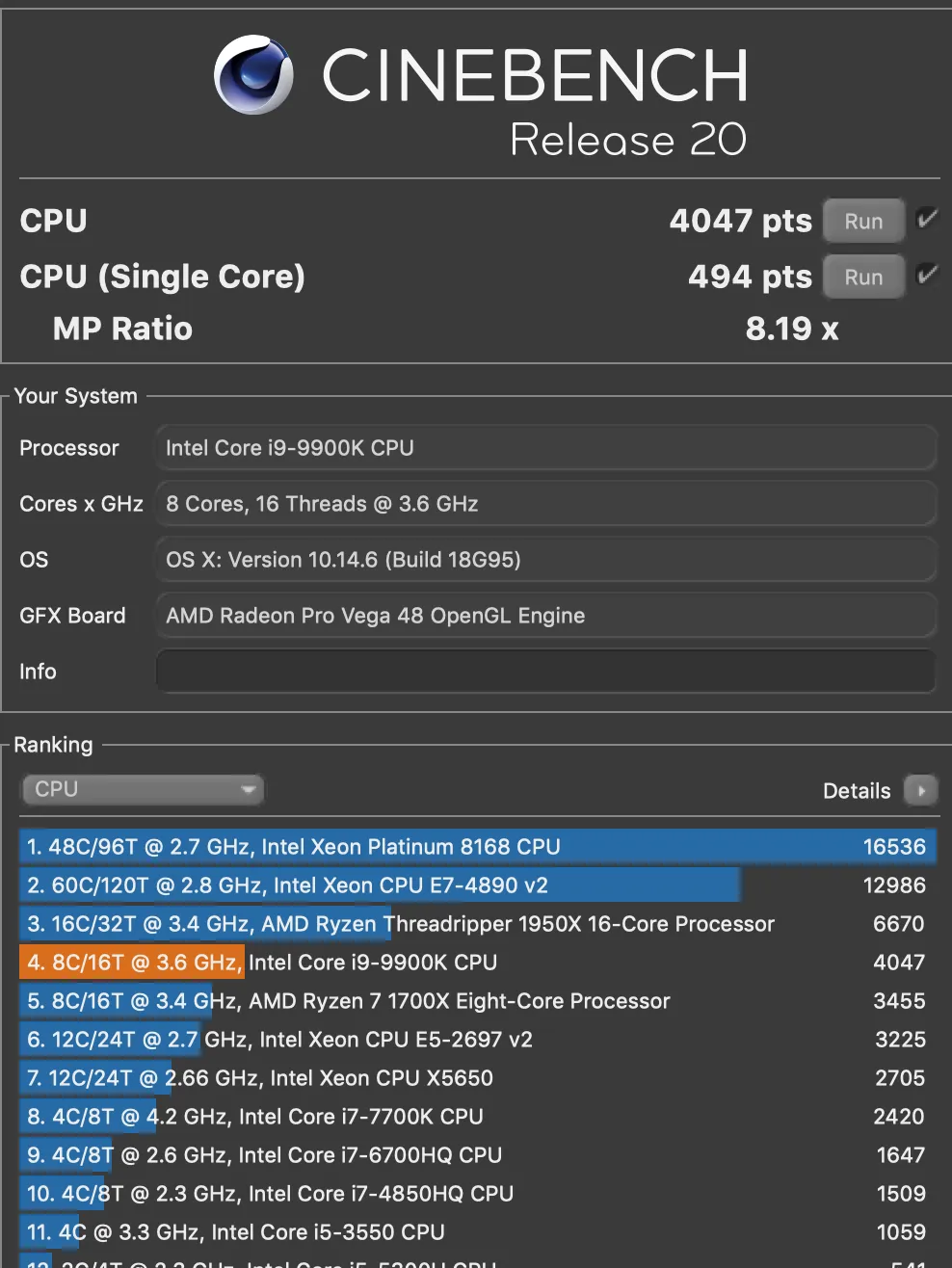
- CPU: i9
- グラフィック: Vega48
- メモリ: 8GB => 40GB (自分で 32GB 追加)
- SSD: 1TB
core i9 は相応の実力を示してくれました、CPU パワーゴリゴリ使う何かをしたいです。
メモリの追加
Apple 公式ページに対応しているメモリが掲載されています。
iMac 2019 の場合は下記規格のメモリです。ノート PC 用メモリなのでデスクトップ用とは違います。
- PC4-21333
- バッファなし
- パリティなし
- 260 ピン
- 2666 MHz DDR4 SDRAM
PC4-21333 という表記がややトラップで、通販サイトだと大体 PC4-21300(DDR4-2666)と 33 が切り捨てられた表記になっています。これは性能的に劣るとか対応していないということではなく、規格表記の問題なのでどちらでも大丈夫です。
iMac には最低でも 8GB のメモリ(4GBx2)が刺さっています。これを使いつつメモリ追加する場合、メモリ規格は同じでも CL という値が違うとメモリの速度が遅くなります。メモリ追加作業はそこまで難しくないのですが、こういったちょっとした情報を調べつつ適したメモリを買うのは中々面倒くさいです。
わたしは iRam という Mac 特化のものを買いました、他社製品と比べるととても高いですが Mac で相性チェック済みに惹かれました。
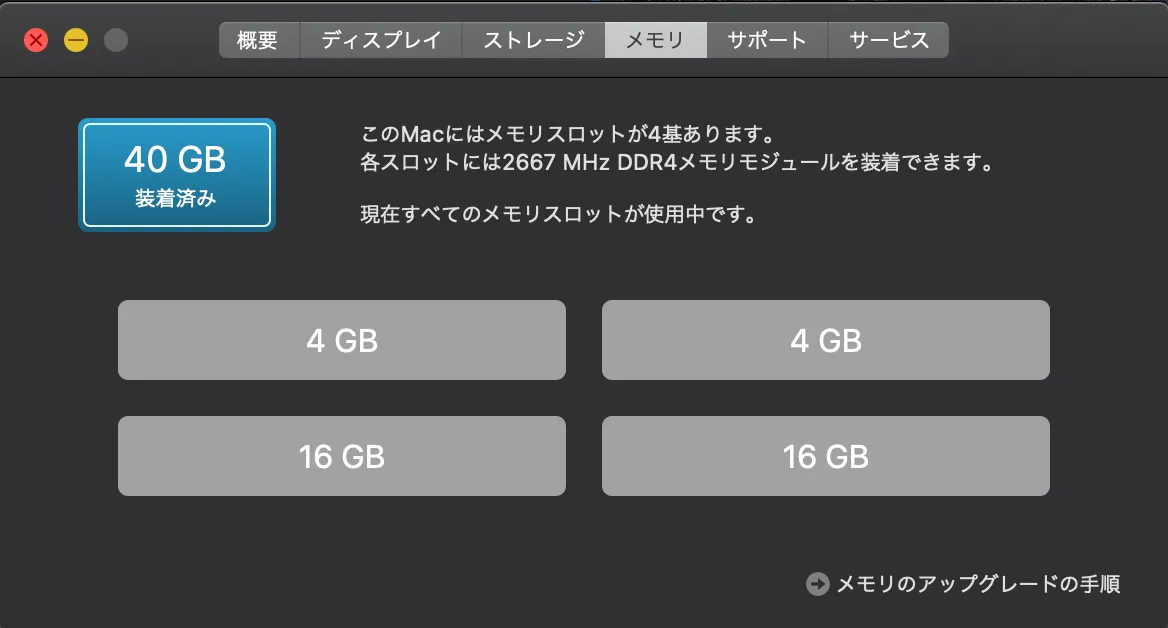
値段的にiRam 選ぶならカスタマイズで良いような気もしますがそれでも差額はそれなりにあります。メモリ原因の不具合は起きてしまうととにかく面倒です。トラブルにあった時の対応、規格間違えた時の自己嫌悪、メモリは正常でも相性でだめとか。そもそもメモリが原因かを調べるのも難しいです。
購入レビューを見れば不運にも相性問題にぶつかっている人を高確率で見つけることができます。なので、不安な場合は相性保証のある店舗のメモリを選びましょう。
iMac のメモリ追加する蓋は硬い
無事にメモリを手に入れたら、背面の電源コード繋ぐところにある白いくぼみを何か硬いもので押し込みます。すると上のメモリが入っているボックスの蓋が外れます。

この蓋を外してメモリを所定の位置に取り付けます。メモリは基本的にスロット 1 つ飛ばしで同じ容量のものを取り付けるのが流儀です。そうすると、デュアルチャネルという機能が働き、より効率的にメモリが使われます。iMac のメモリ 8GB モデルが メモリ 8GB 1枚ではなく 4GB メモリ 2 枚をスロット 1 つ飛ばしで入れているのもその兼ね合いでしょう。
自分で買う時もメモリ 16GB 追加するなら、16GB を 1 枚より 8GB 2 枚 がオススメです。メモリは大抵 2 枚セットが販売されているのでそれを購入します。
このメモリの蓋は閉める時が結構硬いです。思い切ってバチン、バチンと押し込んでいく必要があります。買ったばかりだと神経質になっているのでディスプレイ割れないかとても心配になりました。
マウス操作はMagic Trackpad2
付属品には Magic Trackpad2 を選びました。MacbookPro のタッチパッドがとても使い心地が良いので、それがデスクトップでも再現されるのか試してみたかったからです。そしてマウスはトラックボール派なので Magic Mouse にしたら間違いなく使わなくなるからです。

キーボードは付属のものをメインでは使わないので遊びで US 配列にしてみました。細かいキーがどこにあるかわからず、遊びとはいえこれは失敗でした。
Magic Trackpad2 は1ヶ月ほど使用した限りでは満足度かなり高いです。クリック範囲が広いので第二のキーボード的にカーソルを使えるのは面白く、右クリックやクリックしながらの操作はマウスに劣りますが、変な姿勢でも使えるので家用としてはとても良いです。
6ヶ月使用後の追記
Magic Trackpad2は非常に優秀で使い勝手はとても良いです。ゲームは厳しいです。英字配列キーボードは、virtual boxでwindowsを立ち上げる際、デフォルトが英字キーボード設定なのでキー配置を目視しやすいというメリットしか現状感じていません。
このキーボードはiMac起動時に必要なのと、音量の上げ下げがしやすいというメリットはあるので常にiMacの側には 置いています。
iMac のディスプレイ
綺麗で満足しています。今までよりも文字がより綺麗に見えます。文字が小さくなりすぎていると感じるところはアプリケーションの設定で拡大、普段は2048x1152の解像度で使用しています。作業スペースとしてはやはり複数ディスプレイ環境があると便利。
今は iMac 27 インチに 4k の 27 インチディスプレイを繋ぎデュアルディスプレイで使っています。Catalina から実装されたサイドカーを使い、2画面 + iPad 体制も楽しそうです
6ヶ月後の追記
Catalinaだと輝度設定が自動調整でかなり不安定です。iMacのスタンドが高めなので机の高さは慎重に選ばないと見上げる形が常になり目が疲れます。カスタマイズのiMacはモニタースタンドタイプも選べるはずなので、次回買うとしたらそちらを選択すると思います。
iMac のファン
好き嫌いの範疇になってしまいますがファンはとても不満です。iMac2019 は背面にファンがあり、ファンの最低 RPM は 1200 です。スペックを考えると驚くほどファンは回りません。秋の気温では iMac 自体もひんやりしていて熱くならず、とてもエアフローが考えられているのだろうと思います。
余談ですが、iMac の購入を考えたのは MacbookPro が上手く熱を処理できていないように感じたのが始まりでした。使っているうちにどうしてもタッチバー周辺部分が熱くなりがちで、キーボード部分の温度が上下するのがとても気持ち悪く、意識を持っていかれます。自分が神経質なところもあり、熱源とキーボードを離したいと思いました。
ファンの話に戻ると、iMac はファンが回りだすととてもうるさいです。今のところファンが大きく回ったのはOS アップデート時やlightroomで写真取り込んでいた時、カタログ整理時、node_modulesを頻繁に入れ替えるなど大量のファイルを消したり入れたりする時などです。
ファンの回転数には今のところ強い不満はありません、むしろこんなに回さなくて良いのかと思います。問題はファン自体の音です。表現が難しいのですが、ファンの排出音が高音よりの音というか、引っ掻いたような音に感じます(ゴーというよりコーという感じの)。これが自分の嫌いな音なのか、妙にファンの音が気になってしまう時があり不満要素になっています。
決して煩くはなく、普通のデスクトップ PC と比較すればファンは静かだと思います。では、どうしてこんなに気になるのかと考えたところ、単純に顔の近くにあるからではないかと。画面を遠ざける以外にファンを遠ざける方法がないのは一体型の弱点かもしれません。
生活音がある時や音楽を流せばほとんど気になりません。しかし、ほぼ音がなくなる深夜帯で iMac を音もなく使いたいときにはファンうるさい!と思う時があります。慣れと設置している環境、そして個人差もあると思います。より快適にファンの音を気にせず作業できるように対策を考えています。音楽流せば良いのですが、静かに作業したい時もあるので。
6ヶ月後の追記
ファンについては慣れの問題と机の奥行き(設置場所)の問題があったと思います。傾向として、CPU負荷というよりはディスクに頻繁に書き込みを入れるような作業でファンが大きく回ります。音のレベルとしては電子レンジのオーブン機能くらいまではいくので、ちょっと静かにして欲しいなと夜の時間帯には思う時があります。
机と配送の問題
2020年3月に引越しをしてiMacを配送しました。元々の箱を取っておいたのでそれに入れてヤマトで通常の配送。壊れることもなく届きました。大きくて困りますが配送が簡単になるので箱は取っておくべきです。
iMacを置くデスクを購入する際、奥行きが十分にあるデスクを購入するにはかなり店を選ぶことを痛感しました。例えばニトリには多くのデスクが販売されていますが奥行き70cm程度のものは非常に少ないはずです(大抵60cmまで)。奥行き70cm超えとなるとリビングテーブルの範疇になります。
iMac27インチの場合、机の奥行きは70cm程度あった方が良いと思います。また、iMac自体のスタンドの高さがあるため机か椅子は昇降機能が必須で、椅子を昇降させる場合はフットレストもあった方が良いです。
色々探し回った結果、コロナの影響もあり店舗的にはikeaしか選択肢はなく、ikeaでも奥行き70cmは少なめでした。そして引越しシーズンだったので配送に非常に時間がかかる。最終的にはLOWYAという通販サイトで購入。ここは奥行きと横幅がかなり選べてよかったです。
iMac27インチは大きいのでデスクの選択にかなり困るということは覚えておいた方が良いです。もちろん、個人の好みの問題もありますが距離が近すぎたり、常に見上げる形での操作になってしまうと目の健康面で良くないと思います。
現状の結論
色々書いてきましたが全体的には満足できています。100%満足ではなくファンなど個人的に評価を下げている部分はあるものの、それでも今まで使った Mac の中では一番快適です。
付属しているキーボードや Trackpad も安定して高速に接続され、ケーブルレスなのにストレスが全くありません。Apple 製品は全製品高すぎるレベルで接続されるので、他のワイヤレス製品使うと繋がりの遅さに驚くことが多いです。このソフトウェアも合わせた色々な完成度の高さが Apple 製品の良いところで、身の回りに Apple 製品が増えていく理由なんでしょうね。
ファンだけが気がかりではありますが長く使う開発マシンとなりそうです。